影片音訊去雜音的最簡單方案介紹:AI工具 Adobe Audition 和 Audacity 的使用方法

影片音訊是影片製作的重要元素之一,它能夠增強影片的真實感和感染力。然而,在製作過程中會遇到許多雜音,例如風聲、車聲、人聲等,這些雜音會影響影片的整體質量。因此,去除雜音是影片製作過程中不可或缺的一部分。本文將介紹如何通過不同的方法去除影片音訊中的雜音。
一、 錄音前的預防措施
錄音前的預防措施是最簡單和最有效的方法之一。例如,選擇合適的錄音環境、使用高質量的麥克風和錄音設備、錄音時保持安靜等。這些措施可以最大限度地減少雜音的產生。
二、影片音訊去雜音方案介紹
軟體去除雜音是常用的方法之一。通過使用專門的音頻編輯軟體,可以對影片音訊進行處理,去除雜音。常用的軟體有 Adobe Audition、Audacity、AI 噪音移除工具等。這些軟體提供了許多工具,可以幫助你去除雜音,例如噪音消除、降噪等。
1.使用Adobe Audition去除雜音的相信步驟:
- 開啟 Adobe Audition 並將音頻文件開啟。
- 在波形視圖中選擇需要去除雜音的時間區間。
- 選擇「效果」>「噪音消除」。
- 在「噪音消除」對話框中,選擇「記錄背景噪音」。此步驟將記錄區間中的背景噪音,以便之後消除。
- 在同一對話框中,選擇「消除噪音」。 Adobe Audition 將使用記錄的背景噪音進行消除。
- 調整「噪音消除」對話框中的參數,以達到最佳效果。
- 點擊「確定」完成噪音消除。
- 檢查音頻文件,確保噪音已得到有效消除。
注意:每個音頻都有其獨特性,可能需要多次嘗試才能找到最佳參數。
2.使用 Audacity 去除雜音的詳細步驟:
- 開啟 Audacity 並將音頻文件開啟。
- 在波形視圖中選擇需要去除雜音的時間區間。
- 選擇「效果」>「降噪」。
- 在「降噪」對話框中,使用「預覽」按鈕檢查效果。
- 調整「降噪」對話框中的參數,以達到最佳效果。
- 點擊「確定」完成降噪。
- 檢查音頻文件,確保噪音已得到有效消除。
注意:降噪的效果可能會消除一些有用的音頻,因此需要格外小心調整參數。在使用之前可以先剪切出一段音訊做試聽,再進行微調。
3.通過AI 算法一鍵去雜音
使用Adobe Audition、Audacity去除雜音步驟都比較複雜,如果你想通過最簡單的方式去除雜音可以通過HitPaw Video Converter的「噪音移除」功能。
HitPaw Video Converter的「噪音移除」功能是通過AI 算法來移除影片或音訊中的噪音,操作非常簡單。
下載軟體后找到它的「工具箱」
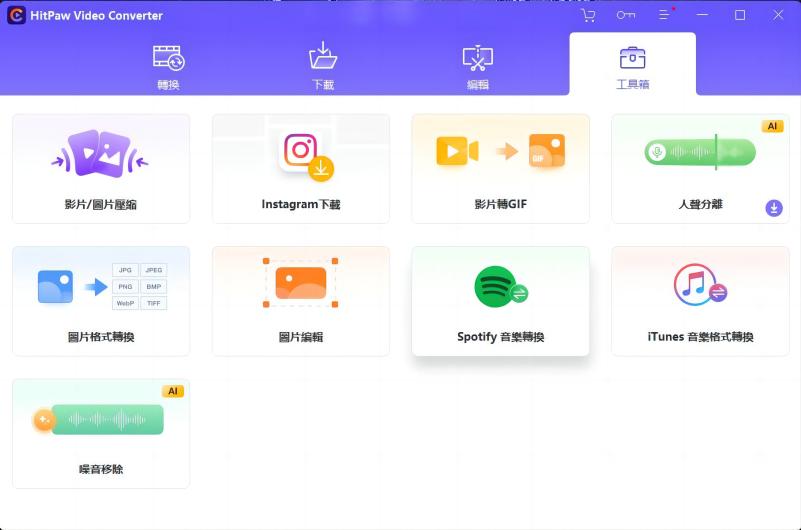
在工具箱中找到「噪音移除」功能,然後將影片或音訊導入軟體即可自動完成影片去雜音,或音訊消除噪音。
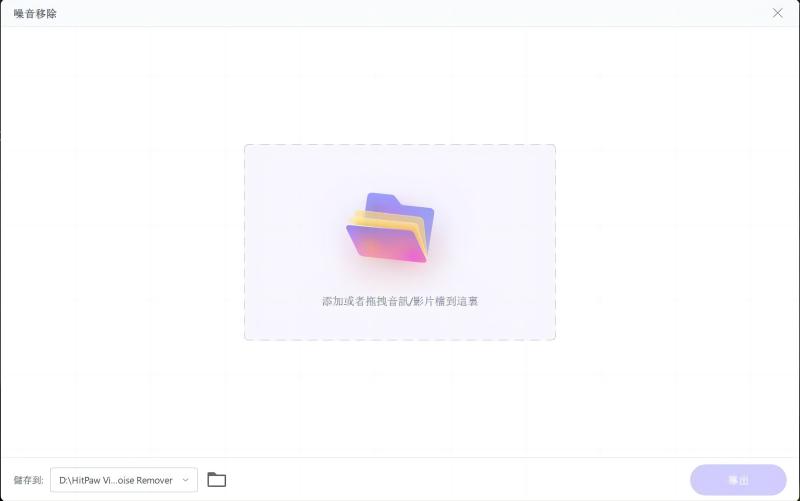
使用HitPaw Video Converter將雜音消除是最簡單,最高效,效果最好的方法,且該軟體的體積非常小不占用過多的電腦空間,除了「噪音移除」還有很多的其它功能,大家可點擊下方下載按鈕親自下載體驗。
總結
影片音訊中的雜音可能會影響影片的整體質量,因此去除雜音是影片製作過程中不可或缺的一部分。本文介紹了幾種常用的方法,包括錄音前的預防措施、軟體去除雜音、硬體去除雜音和後期處理。選擇適當的方法,可以有效地去除雜音,提高影片音訊的質量。
其中最最簡單效果最好的方法就是使用HitPaw Video Converter 來將雜音去除。













點選這裡加入討論並分享您的看法
發表評論
為 HitPaw 文章建立評論